本指南旨在帮助用户在CentOS 7系统上安装与配置VPN。它涵盖了安装必要的软件包、配置VPN服务器和客户端的步骤,包括设置网络接口、创建用户账户、配置加密协议以及连接到VPN网络的方法。指南旨在确保用户能够顺利建立安全的远程访问连接。
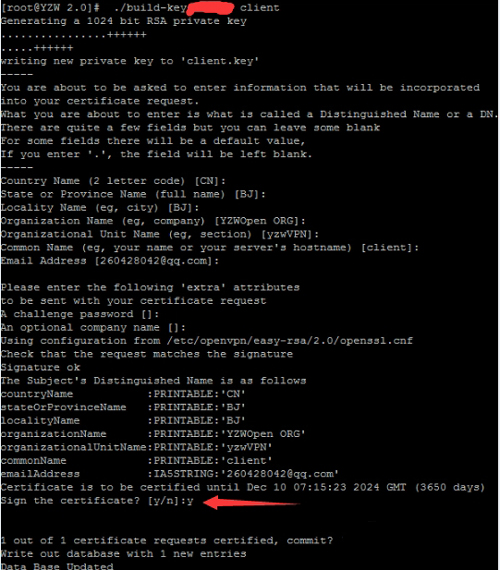
在信息时代,互联网的普及使得VPN(虚拟专用网络)成为了保障网络安全的关键技术,本文将详细阐述在CentOS 7操作系统上安装与配置VPN的步骤,帮助您建立安全可靠的网络连接环境。
准备工作
1. 硬件条件:一台安装有CentOS 7操作系统的服务器。
2. 软件条件:OpenVPN客户端软件。
3. 账号资料:从VPN服务提供商处获取的账号信息,包括用户名、密码及服务器地址。
安装OpenVPN客户端
1. 以root权限登录CentOS 7系统。
2. 运行以下命令安装OpenVPN客户端:
sudo yum install openvpn
3. 安装完毕后,启动OpenVPN服务:
sudo systemctl start openvpn@<config_name>.service
<config_name>代表OpenVPN配置文件的名称。
4. 设置OpenVPN服务开机自启:
sudo systemctl enable openvpn@<config_name>.service
配置OpenVPN客户端
1. 从VPN服务提供商下载相应的配置文件,通常是后缀为.ovpn的文件。
2. 将下载的.ovpn文件上传至CentOS 7服务器。
3. 使用以下命令导入配置文件:
sudo openvpn --config <config_file>.ovpn
<config_file>为配置文件的名称。
4. 设置环境变量,编辑.bashrc文件,添加以下内容:
export OPENVPN_SOCK_DIR=/var/run/openvpn
export OPENVPN_CONFIG_DIR=/etc/openvpn
5. 使环境变量生效:
source ~/.bashrc
连接VPN
1. 运行以下命令连接VPN:
sudo openvpn --config <config_file>.ovpn
2. 输入VPN的账号信息(用户名和密码)。
3. 连接成功后,您将获得一个加密的网络连接。
断开VPN连接
1. 使用以下命令断开VPN连接:
sudo killall openvpn
2. 或者,在终端中按下Ctrl+C键强制退出。
按照上述步骤,您已在CentOS 7系统上成功安装和配置了VPN,您可以享受安全稳定的网络连接,在配置过程中如遇问题,建议查阅相关资料或寻求专业技术人员支持,祝您使用愉快!
标签: #centos 7安装vpn


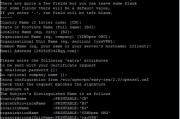

评论列表